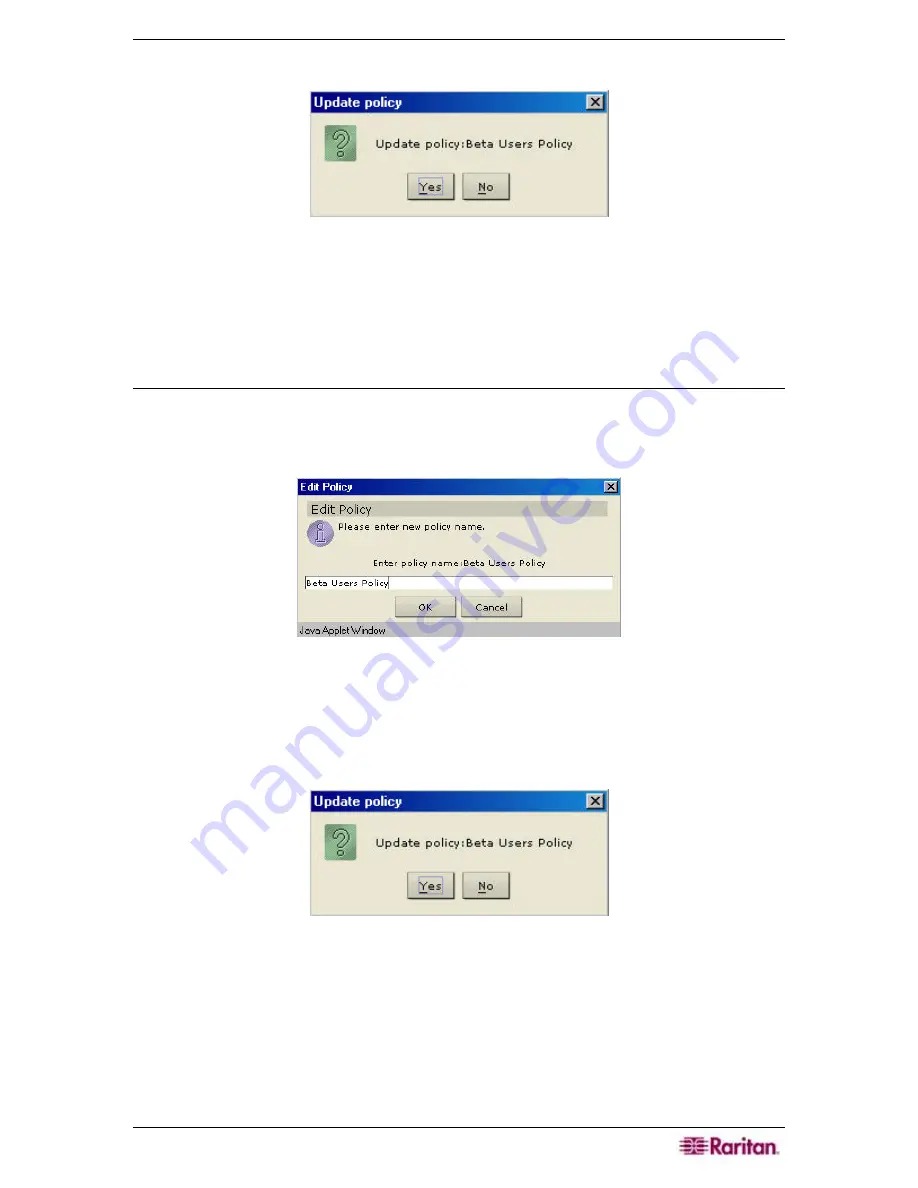
C
HAPTER
8:
C
REATING
P
OLICIES
111
10.
Click
Update
to add the policy. The
Update Policy
window appears
Figure 134 Update Policy Window
11.
Click
Yes
to add the policy or
No
to close the window.
12.
Click
Close
to close the
Policy
Manager
screen.
13.
Repeat steps 1 through 12 to add other policies.
Edit Policy
1.
On the
Associations
menu, click
Policy Manager
.
The
Policy Manager
screen appears.
2.
Click on the
Name
drop-down arrow to select a policy to edit. Click
Edit
to edit the policy.
The
Edit Policy
screen appears.
Figure 135 Edit Appliance Policy Window
3.
Type a new name for the policy in the
Enter Policy Name
field.
4.
Click
OK
to rename policy or
Cancel
to close the window.
5.
Modify other policy elements and click
Update
to submit changes.
Update Policy
window
appears.
Figure 136 Update Policy Window
6.
Click
Yes
to update the policy or
No
to close the window.
7.
Click
Close
to close the
Policy Manager
screen.
8.
Repeat steps 1 through 7 to edit other policies.
Содержание Command Center CC-SG
Страница 2: ...This page intentionally left blank...
Страница 16: ......
Страница 34: ...18 COMMANDCENTER SECURE GATEWAY ADMINISTRATOR GUIDE...
Страница 64: ...48 COMMANDCENTER SECURE GATEWAY ADMINISTRATOR GUIDE...
Страница 122: ...106 COMMANDCENTER SECURE GATEWAY ADMINISTRATOR GUIDE...
Страница 168: ...152 COMMANDCENTER SECURE GATEWAY ADMINISTRATOR GUIDE...
Страница 252: ......
Страница 254: ...238 COMMANDCENTER SECURE GATEWAY ADMINISTRATOR GUIDE...
Страница 258: ...242 COMMANDCENTER SECURE GATEWAY ADMINISTRATOR GUIDE...
Страница 260: ...244 COMMANDCENTER SECURE GATEWAY ADMINISTRATOR GUIDE...
Страница 268: ...252 COMMANDCENTER SECURE GATEWAY ADMINISTRATOR GUIDE 255 80 5140 00...
Страница 269: ...APPENDIX G FAQS 253...















































